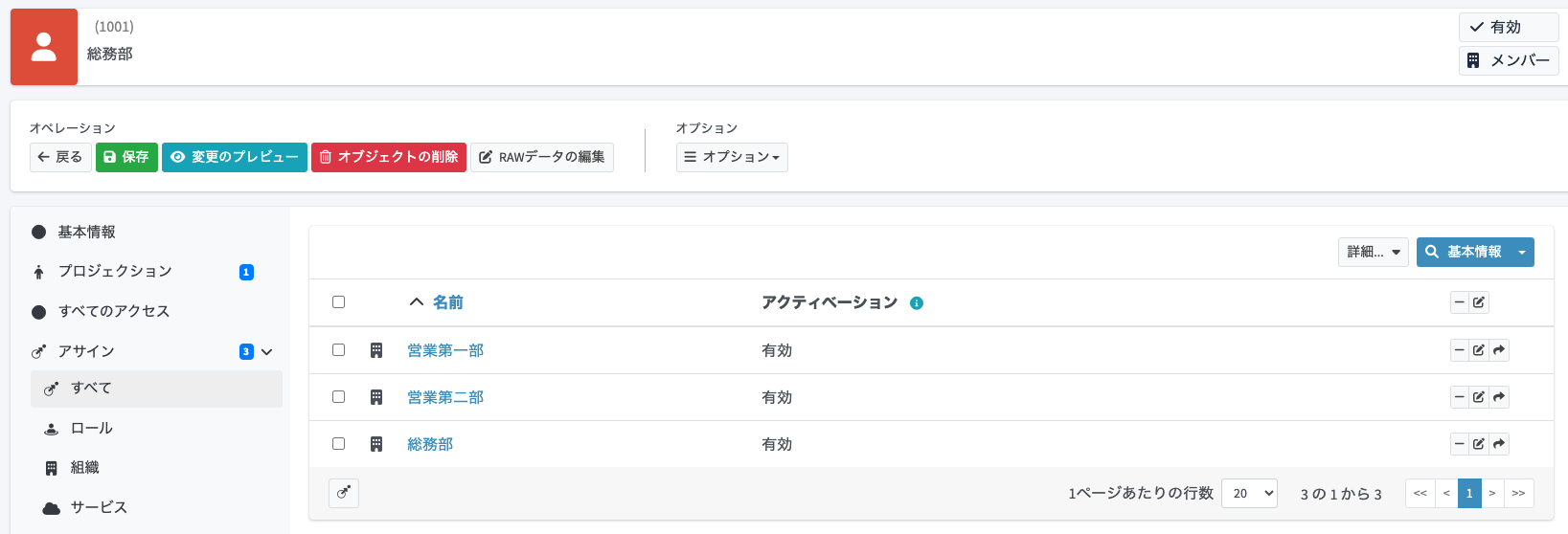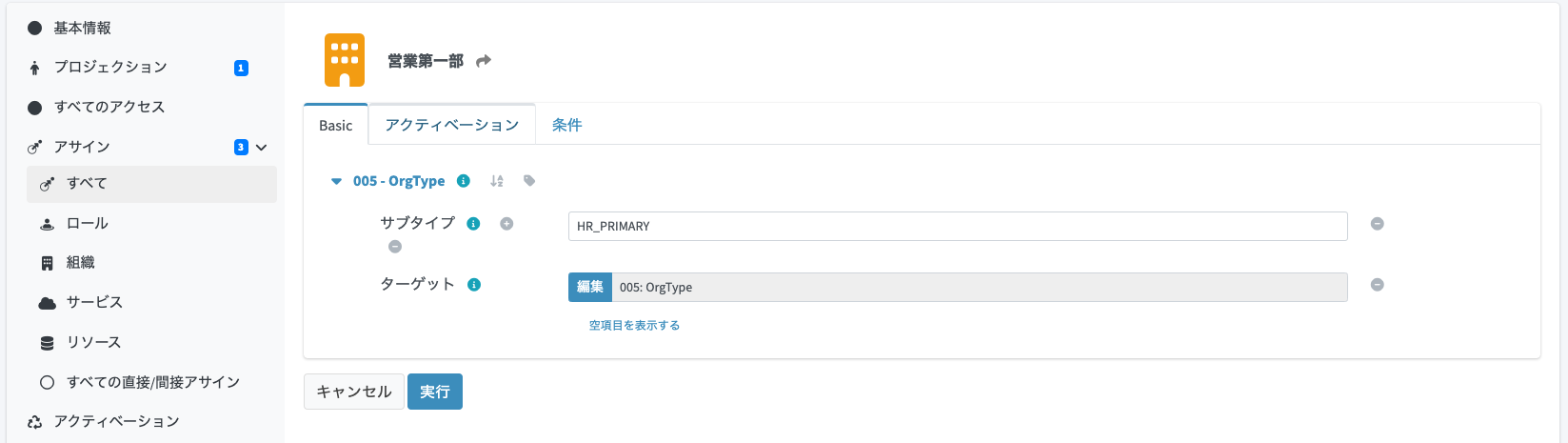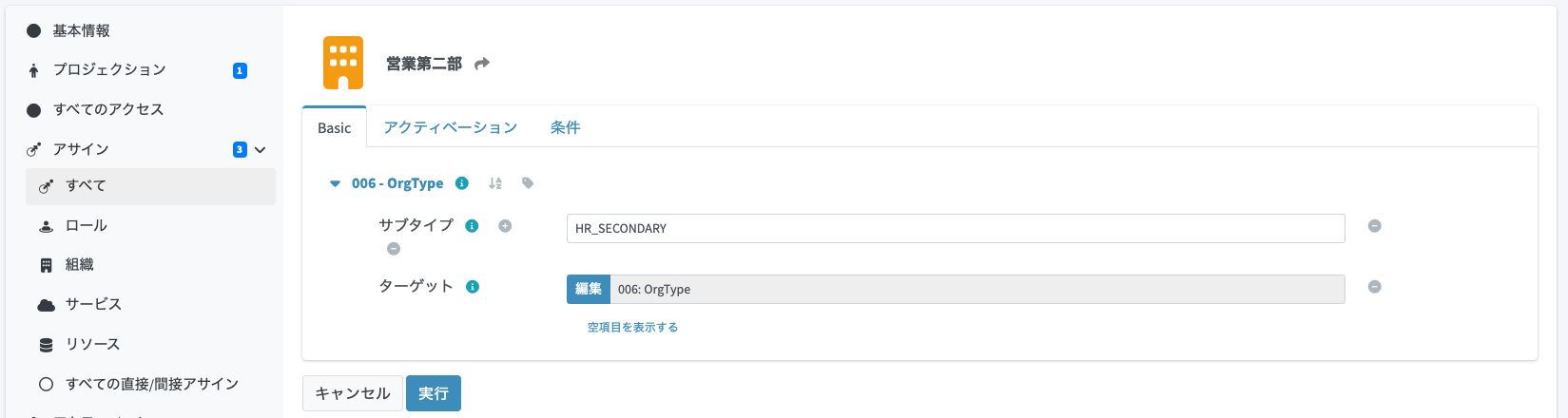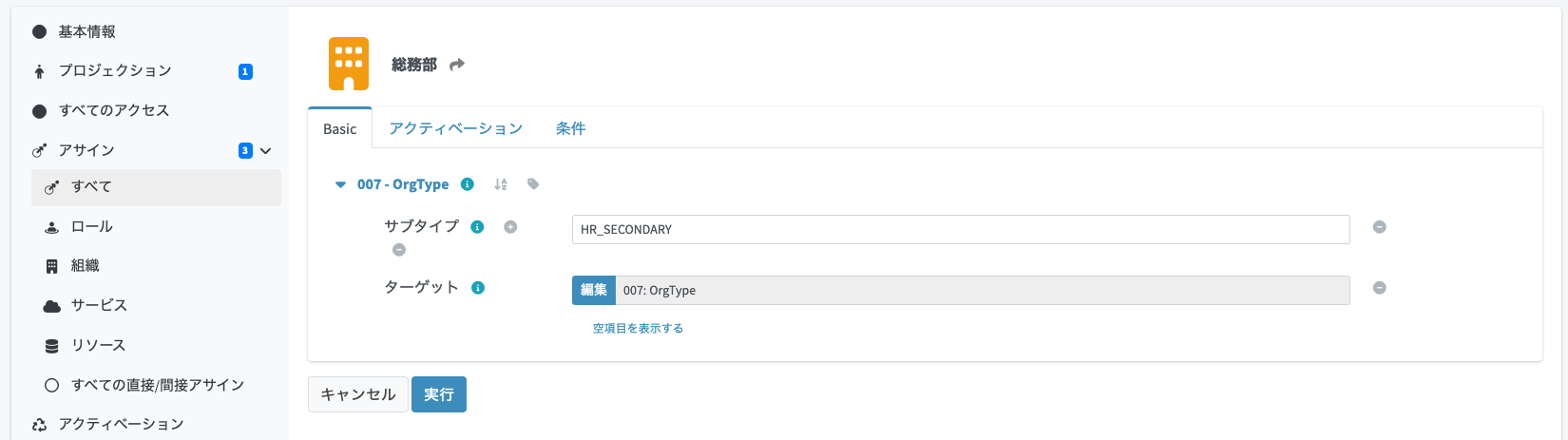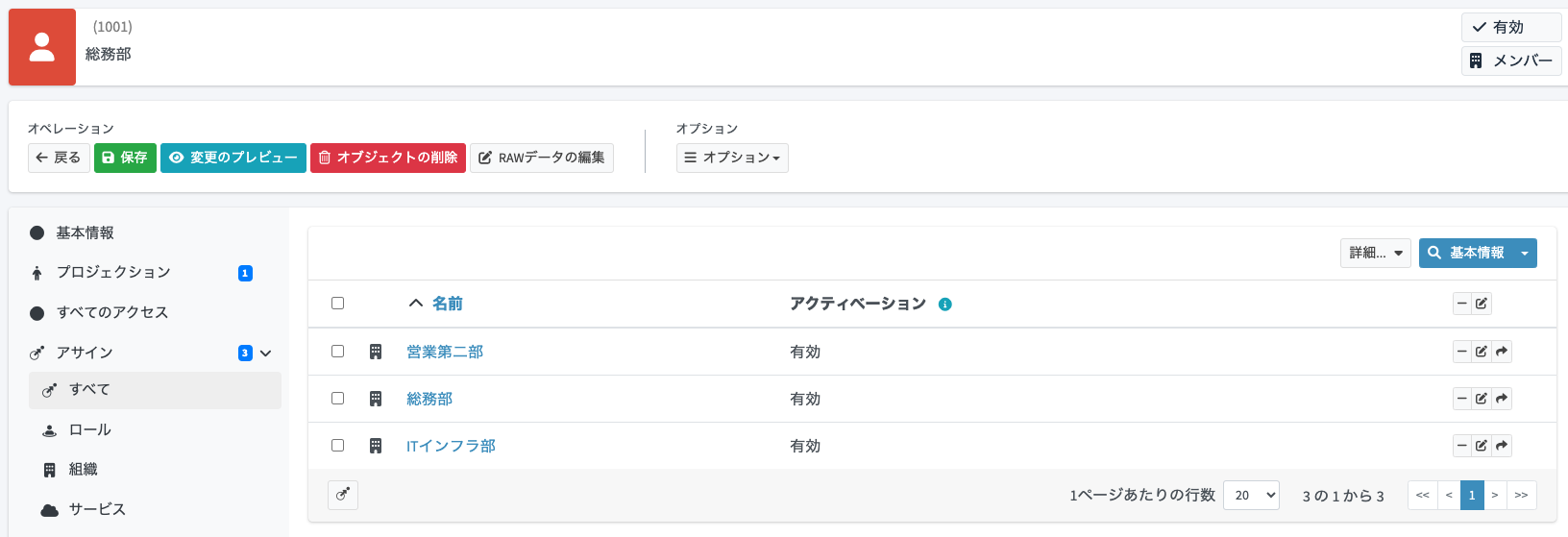midPoint by OpenStandia Advent Calendar 2024 の9日目は、5日目と8日目で源泉から取り込むようにした、ユーザーと組織の アサイン を自動的に行うようにします。
8日目までで構築した環境が前提となります。
源泉取り込みにおける自動アサイン
5日目で使用したユーザーCSVにて、以下のように所属組織IDが設定されています(primaryOrgIdとsecondaryOrgIdsの部分)。この情報を利用して、源泉取り込み時に自動的にユーザーに組織をアサインするようにします。
employeeNumber,givenName,familyName,email,primaryOrgId,secondaryOrgIds
1001,太郎,山田,taro.yamada@example.com,005,006;007
1002,花子,佐藤,hanako.sato@example.com,006,005;009
1003,次郎,鈴木,jiro.suzuki@example.com,007,006
1004,美咲,高橋,misaki.takahashi@example.com,008,009
1005,健一,田中,kenichi.tanaka@example.com,009,008
1006,陽菜,伊藤,hina.ito@example.com,005,
1007,翔,渡辺,sho.watanabe@example.com,006,
1008,さくら,小林,sakura.kobayashi@example.com,007,
1009,優,中村,yu.nakamura@example.com,008,005;007
1010,一郎,山本,ichiro.yamamoto@example.com,009,006
また、アサインを行うには、所属組織IDに対応する組織オブジェクトがmidPoint上に存在する必要があります。そのためには、8日目で紹介した組織情報を含むCSVの源泉データ取り込みを先に実施しておく必要があります。
orgId,orgName,parentOrgId
001,サンプル株式会社,
002,営業本部,001
003,総務本部,001
004,IT本部,001
005,営業第一部,002
006,営業第二部,002
007,総務部,003
008,IT開発部,004
009,ITインフラ部,004
010,営業第一課,005
011,営業第二課,006
自動アサインの設定は、いくつかやり方があります。
- 「HR Users」のリソース設定で、マッピング設定で組織をアサインする
- オブジェクトテンプレートによるマッピング設定で組織をアサインする
今回は前者のリソース設定による方法で実施します。
HR Usersリソース設定の修正
実は、同じようなアサインのマッピングは、8日目の記事内の「親組織をアサインするマッピングを設定」で実施しています。この時は、組織に対して親組織をアサインしていました。今回はユーザーに対して所属組織をアサインさせるだけです。ただし、CSVには主務組織(primaryOrgId)と兼務組織(secondaryOrgId)がありますので、それぞれ設定する必要があります。
<assignmentTargetSearch>を使用するので、リソース設定のRaw更新で設定を行います。
主務組織のアサイン設定
親組織のマッピングとほぼ同じです。1点異なるのは、<assignmentProperties>で設定するsubtypeの値です。源泉データから設定した主務組織であることが分かるように、今回はHR_PRIMARYという値を設定します。このように、ここでも7日目の記事で解説した高度なRange Mapping設定を使用し、源泉データで所属組織が変わった際には、主務組織アサインに限定してアサインを洗い替えるようにします。
<attribute id="15">
<ref>ri:primaryOrgId</ref>
<inbound id="16">
<strength>strong</strength>
<target>
<path>organization</path>
<set>
<predefined>all</predefined>
</set>
</target>
</inbound>
+ <inbound>
+ <strength>strong</strength>
+ <expression>
+ <assignmentTargetSearch>
+ <targetType>c:OrgType</targetType>
+ <filter>
+ <q:equal>
+ <q:path>name</q:path>
+ <expression>
+ <queryInterpretationOfNoValue>filterNone</queryInterpretationOfNoValue>
+ <script>
+ <code>
+ input
+ </code>
+ </script>
+ </expression>
+ </q:equal>
+ </filter>
+ <assignmentProperties>
+ <subtype>HR_PRIMARY</subtype>
+ </assignmentProperties>
+ </assignmentTargetSearch>
+ </expression>
+ <target>
+ <c:path>assignment</c:path>
+ <set>
+ <condition>
+ <script>
+ <code>
+ assignment?.subtype.contains("HR_PRIMARY")
+ </code>
+ </script>
+ </condition>
+ </set>
+ </target>
</inbound>
</attribute>
兼務組織のアサイン設定
同様に、兼務組織に対するマッピングを設定します。源泉データから設定した兼務組織であることが分かるように、今回はHR_SECONDARYという値を設定します。
<attribute id="17">
<ref>ri:secondaryOrgIds</ref>
<inbound id="18">
<strength>strong</strength>
<target>
<path>organization</path>
<set>
<predefined>all</predefined>
</set>
</target>
</inbound>
+ <inbound>
+ <strength>strong</strength>
+ <expression>
+ <assignmentTargetSearch>
+ <targetType>c:OrgType</targetType>
+ <filter>
+ <q:equal>
+ <q:path>name</q:path>
+ <expression>
+ <queryInterpretationOfNoValue>filterNone</queryInterpretationOfNoValue>
+ <script>
+ <code>
+ input
+ </code>
+ </script>
+ </expression>
+ </q:equal>
+ </filter>
+ <assignmentProperties>
+ <subtype>HR_SECONDARY</subtype>
+ </assignmentProperties>
+ </assignmentTargetSearch>
+ </expression>
+ <target>
+ <c:path>assignment</c:path>
+ <set>
+ <condition>
+ <script>
+ <code>
+ assignment?.subtype.contains("HR_SECONDARY")
+ </code>
+ </script>
+ </condition>
+ </set>
+ </target>
</inbound>
</attribute>
タスクの実行
5日目で作成したユーザー取り込み用のインポートタスク、または、6日目で作成したリコンシリエーションタスクを実行し、ユーザーを再度取り込みします。既に取り込み済みの環境の場合、通常であれば何も起きませんが、インバウンドマッピングを変更したためその情報を使ってユーザーの更新作業が行われます。
タスクの実行完了後、1001のユーザー詳細画面を開いてアサインを確認してみましょう。以下のように、midPointの組織がアサインされていることが分かります。
主務と兼務の区別も確認してみましょう。「営業第一部」の部分をクリックすると、アサインの詳細情報を参照できます。「サブタイプ」属性に、HR_PRIMARYと設定されており、これは主務を示すアサインであることが分かります。
一方、「営業第二部」と「総務部」のアサイン詳細を開くと、HR_SECONDARYが設定されており、これらは兼務を示すアサインであることが分かります。
人事異動による所属組織変更
以下のようにCSVファイルを更新して、同様にタスクを再実行します。
1001,太郎,山田,taro.yamada@example.com,005,006;007
↓
1001,太郎,山田,taro.yamada@example.com,006,007;009
タスクの実行完了後、1001のユーザー詳細画面を開いてアサインを確認してみましょう。以下のように、組織のアサインが想定通り洗い替えられていることが分かります。
まとめ
9日目では、5日目と8日目で源泉から取り込むようにした、ユーザーと組織の アサイン を自動的に行うようにしました。midPointでは、オブジェクトとオブジェクトの関連は、汎用的なアサインという仕組みで行っていますので、1つやり方を覚えれば、同じ仕組みで色々なパターンに対応することができます。
次回ですが、5日目の記事でリソース設定のCorrelation設定(名寄せ設定)を行っていましたが、この動作確認についてはこれまで特に言及していなかったので、補足をしたいと思います。